Chức năng nhập văn bản tự động AutoText của Microsoft Word và Outlook giúp bạn tiết kiệm khá nhiều thời gian nếu cần đánh máy lặp lại một đoạn văn cho nhiều lần. Bạn sẽ còn thấy hữu ích hơn khi chuyển được toàn bộ định dạng này sang các máy tính cần sử dụng.
Bạn không thể "cưỡng chế" hai phần mềm tự động chia sẻ chức năng này. Tuy nhiên, bạn hoàn toàn có thể copy toàn bộ nội dung của AutoText từ chương trình này sang chương trình kia.
Đơn giản bạn chỉ cần đóng cả 2 ứng dụng Word và Outlook, rồi tìm các file có tên là Normal.dotm và NormalEmail.dotm.
Chúng mặc định được lưu trữ trong thư mục C:\Documents and Settings\yourusername\Application Data\Microsoft\Templates.
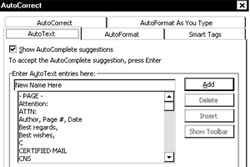 Nếu nội dung định dạng AutoText được lưu trữ trong mẫu của Word thì bạn nên sao dự phòng file dữ liệu NormalEmail.old cho an toàn, sau đó copy tệp Normal.dotm và đổi tên thành NormalEmail.dotm để thực hiện ghi đè vào thư mục gốc của Outlook.
Nếu nội dung định dạng AutoText được lưu trữ trong mẫu của Word thì bạn nên sao dự phòng file dữ liệu NormalEmail.old cho an toàn, sau đó copy tệp Normal.dotm và đổi tên thành NormalEmail.dotm để thực hiện ghi đè vào thư mục gốc của Outlook.
Ngược lại, định dạng AutoText nằm trong Outlook thì bạn đảo ngược quy trình thao tác trên đây để có file dữ liệu cho chức năng Word vận hành.
Lưu ý, khi sao chép nội dung AutoText thì định dạng font mặc định trên ứng dụng nguồn cũng được tự động chuyển kèm theo sang ứng dụng đích.
Với các bước kỹ thuật trên, bạn cũng có thể chia sẻ định dạng AutoText cho nhiều người cùng muốn sử dụng với các phiên bản Word và Outlook khác nhau.
Cách sử dụng chung định dạng AutoText của Microsoft Word
11.050
Bạn nên đọc
-

Cách chèn dấu tích vào trong Word
-

Microsoft nâng cấp tính năng chèn liên kết trong Word, nhanh và tiện hơn nhiều
-

Cách lặp lại thanh tiêu đề bảng trong Word
-

3 cách cố định hình ảnh trong Word, khóa di chuyển để không làm ảnh hưởng bố cục
-

Cách sử dụng mail merge trong Word để trộn văn bản
-

Cách đánh số trang kết hợp i ii iii và 1, 2, 3 trên Word
-

Cách tạo AutoText trong Word
Xác thực tài khoản!
Theo Nghị định 147/2024/ND-CP, bạn cần xác thực tài khoản trước khi sử dụng tính năng này. Chúng tôi sẽ gửi mã xác thực qua SMS hoặc Zalo tới số điện thoại mà bạn nhập dưới đây:
Số điện thoại chưa đúng định dạng!
0 Bình luận
Sắp xếp theo
Xóa Đăng nhập để Gửi
Cũ vẫn chất
-

Các thuộc tính của phần tử input trong HTML
2 ngày -

Cách kiểm tra vị trí địa lý thông qua IP
2 ngày 1 -

Ưu và nhược điểm của Internet
2 ngày -

1001 kí tự đặc biệt độc lạ 2026
2 ngày 2 -

Tại sao hầu hết hacker giỏi đều đến từ Nga
2 ngày 2 -

Cách bật xác thực 2 lớp trên Zalo
2 ngày -

Luyện gõ 10 ngón bằng Mario Teaches Typing online, game luyện đánh máy cực hấp dẫn
2 ngày 18 -

Hàm MAX trong SQL Server
2 ngày 2 -

Các công cụ quét virus online trực tuyến miễn phí
2 ngày -

Hàm IFS trong Excel, cách sử dụng và ví dụ cụ thể
2 ngày 1
 Công nghệ
Công nghệ  AI
AI  Windows
Windows  iPhone
iPhone  Android
Android  Học IT
Học IT  Download
Download  Tiện ích
Tiện ích  Khoa học
Khoa học  Game
Game  Làng CN
Làng CN  Ứng dụng
Ứng dụng 






 Linux
Linux  Đồng hồ thông minh
Đồng hồ thông minh  macOS
macOS  Chụp ảnh - Quay phim
Chụp ảnh - Quay phim  Thủ thuật SEO
Thủ thuật SEO  Phần cứng
Phần cứng  Kiến thức cơ bản
Kiến thức cơ bản  Lập trình
Lập trình  Dịch vụ công trực tuyến
Dịch vụ công trực tuyến  Dịch vụ nhà mạng
Dịch vụ nhà mạng  Quiz công nghệ
Quiz công nghệ  Microsoft Word 2016
Microsoft Word 2016  Microsoft Word 2013
Microsoft Word 2013  Microsoft Word 2007
Microsoft Word 2007  Microsoft Excel 2019
Microsoft Excel 2019  Microsoft Excel 2016
Microsoft Excel 2016  Microsoft PowerPoint 2019
Microsoft PowerPoint 2019  Google Sheets
Google Sheets  Học Photoshop
Học Photoshop  Lập trình Scratch
Lập trình Scratch  Bootstrap
Bootstrap  Năng suất
Năng suất  Game - Trò chơi
Game - Trò chơi  Hệ thống
Hệ thống  Thiết kế & Đồ họa
Thiết kế & Đồ họa  Internet
Internet  Bảo mật, Antivirus
Bảo mật, Antivirus  Doanh nghiệp
Doanh nghiệp  Ảnh & Video
Ảnh & Video  Giải trí & Âm nhạc
Giải trí & Âm nhạc  Mạng xã hội
Mạng xã hội  Lập trình
Lập trình  Giáo dục - Học tập
Giáo dục - Học tập  Lối sống
Lối sống  Tài chính & Mua sắm
Tài chính & Mua sắm  AI Trí tuệ nhân tạo
AI Trí tuệ nhân tạo  ChatGPT
ChatGPT  Gemini
Gemini  Điện máy
Điện máy  Tivi
Tivi  Tủ lạnh
Tủ lạnh  Điều hòa
Điều hòa  Máy giặt
Máy giặt  Cuộc sống
Cuộc sống  TOP
TOP  Kỹ năng
Kỹ năng  Món ngon mỗi ngày
Món ngon mỗi ngày  Nuôi dạy con
Nuôi dạy con  Mẹo vặt
Mẹo vặt  Phim ảnh, Truyện
Phim ảnh, Truyện  Làm đẹp
Làm đẹp  DIY - Handmade
DIY - Handmade  Du lịch
Du lịch  Quà tặng
Quà tặng  Giải trí
Giải trí  Là gì?
Là gì?  Nhà đẹp
Nhà đẹp  Giáng sinh - Noel
Giáng sinh - Noel  Hướng dẫn
Hướng dẫn  Ô tô, Xe máy
Ô tô, Xe máy  Tấn công mạng
Tấn công mạng  Chuyện công nghệ
Chuyện công nghệ  Công nghệ mới
Công nghệ mới  Trí tuệ Thiên tài
Trí tuệ Thiên tài